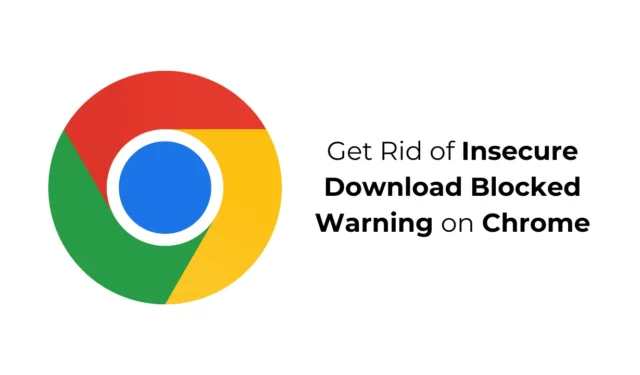
Google Chrome is een van de veiligste webbrowsers die er zijn. Het heeft slimme functies voor bescherming tegen bedreigingen die u beschermen tegen gevaarlijke websites, downloads en extensies.
Hoewel de beveiligingsfuncties van Chrome geweldig zijn, kunnen ze soms voorkomen dat u legitieme bestanden downloadt door foutpositieve waarschuwingen te tonen.
Wat is de foutmelding ‘Onveilige download geblokkeerd’ in Chrome?
De foutmelding ‘Onveilige download geblokkeerd’ verschijnt meestal wanneer de browser denkt dat u schadelijke bestanden downloadt.
Soms kan de detectie vals positief zijn, maar als dit wel gebeurt, wordt de download geblokkeerd en verschijnt deze foutmelding.
Om deze waarschuwing te verwijderen en de bestanden te downloaden, moet u de Veilig Surfen-functie van de Google Chrome-browser uitschakelen.
Het uitschakelen van de Safe Browsing-functies wordt echter niet aanbevolen, omdat dit gateways opent voor malware om uw systeem binnen te dringen. Laten we eens kijken wat u kunt doen om de waarschuwing Insecure download blocked op Chrome te verhelpen.
1. Probeer het bestand te downloaden in de incognitomodus
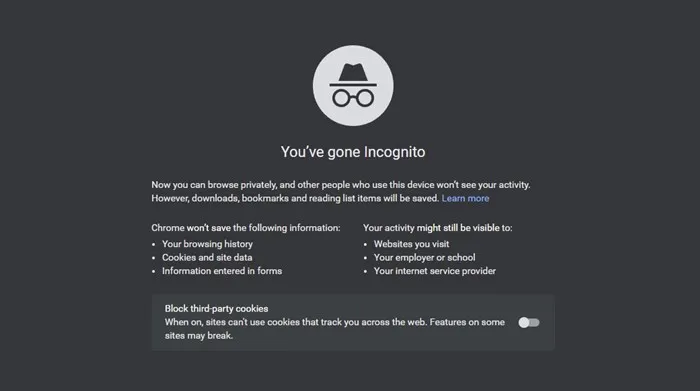
Omdat het uitschakelen van de veilige browsemodus niet wordt aanbevolen, kunt u, als u denkt dat de waarschuwing een vals positief resultaat is, proberen het bestand te downloaden in de incognitomodus.
In de incognitomodus worden ook de extensies uitgeschakeld. Hierdoor is er ook geen kans op conflicten met extensies van derden.
Om Chrome in de incognitomodus te starten, klikt u op de drie puntjes in de rechterbovenhoek van het scherm en selecteert u ‘Nieuw incognitovenster’
2. Schakel de extensies uit
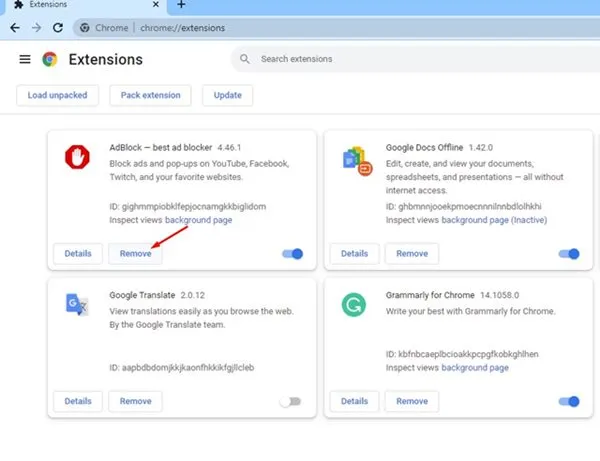
Als u uw bestanden zonder fouten kunt downloaden in de incognitomodus, kunnen extensies de boosdoener zijn.
Bepaalde extensies voor Chrome, met name de extensies die gericht zijn op het verbeteren van de beveiliging van de webbrowser, kunnen ervoor zorgen dat u geen bestanden kunt downloaden.
Navigeer dus naar de drie puntjes > Extensies > Extensies beheren en vind alle beveiligingsgerelateerde extensies. U moet ze uitschakelen of verwijderen om van de waarschuwingsmelding af te komen.
3. Schakel de Veilige Browse-modus uit op Chrome
Dit is een werkende workaround die de waarschuwing Insecure Download Blocked op uw Chrome zou moeten oplossen. Het is echter niet aan te raden om deze functie lang uitgeschakeld te houden, omdat het veel beveiligings- en privacyrisico’s met zich meebrengt.
Volg deze eenvoudige stappen om de veilige browse-functie van Chrome uit te schakelen.
1. Start Google Chrome en klik op de drie puntjes in de rechterbovenhoek.
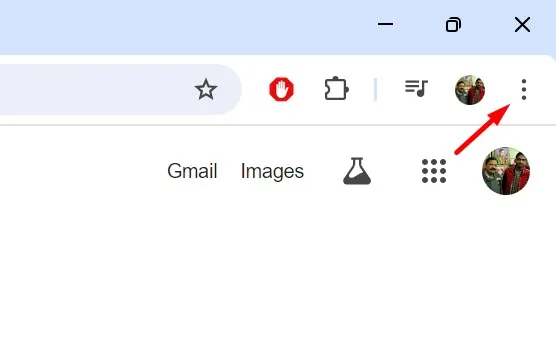
2. Selecteer Instellingen in het menu dat verschijnt .
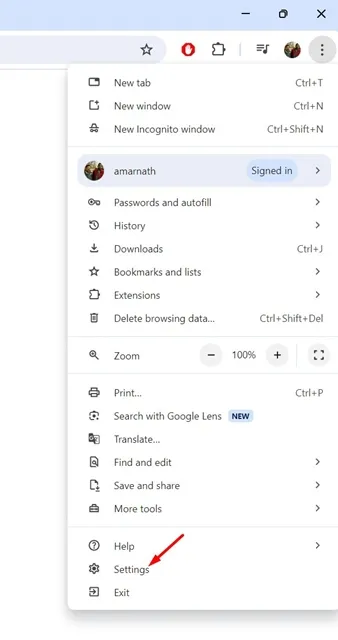
3. Klik in de Chrome-instellingen op het tabblad Privacy en beveiliging aan de linkerkant.
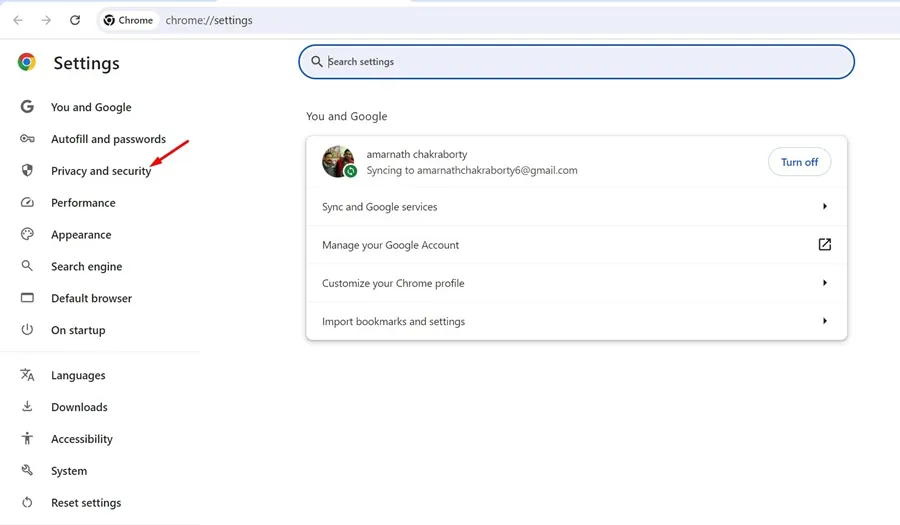
4. Klik aan de rechterkant op Beveiliging .
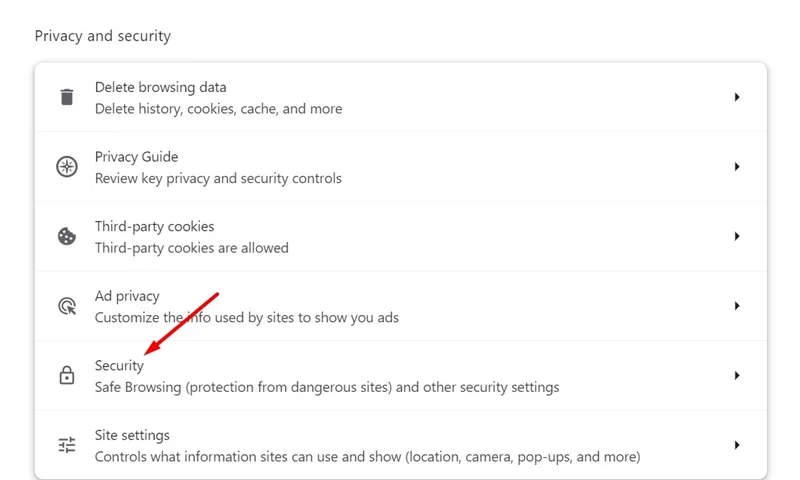
5. Selecteer vervolgens de optie ‘Geen bescherming’.
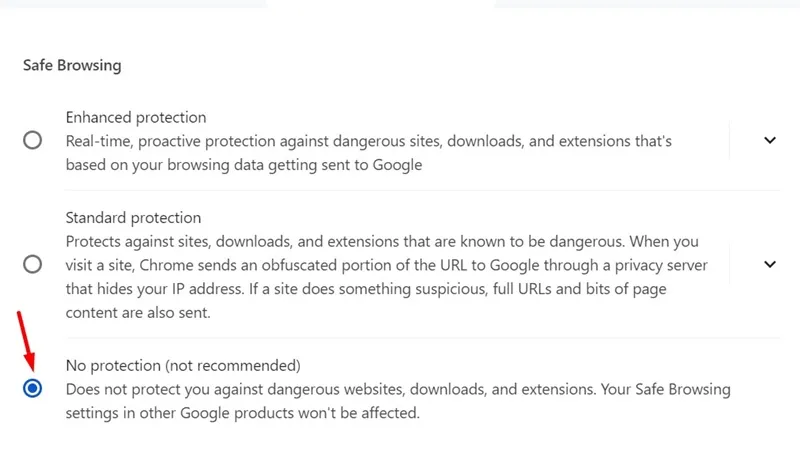
Nadat u de bestanden hebt gedownload, schakelt u de functie Veilig browsen opnieuw in.
4. Sta onveilige inhoud toe voor de pagina
U kunt toestaan dat onveilige content wordt gedownload voor de pagina waarop u de waarschuwing krijgt. Dit is wat u moet doen.
1. Open de webpagina waarvandaan u het bestand wilt downloaden.
2. Klik op de knop Sitegegevens weergeven in de adresbalk .
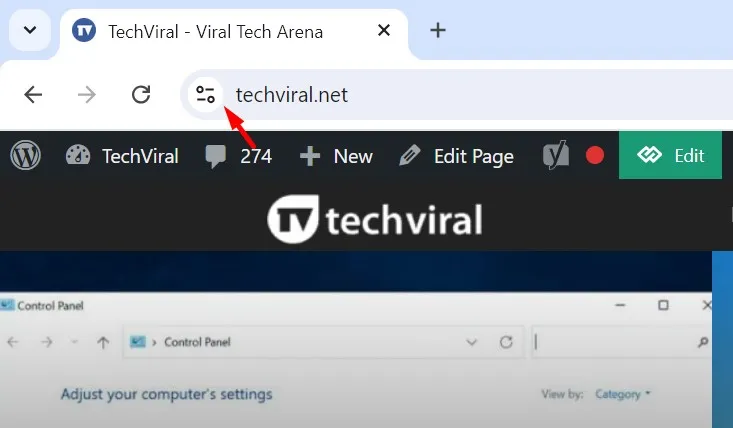
3. Selecteer Site-instellingen in het menu dat verschijnt .
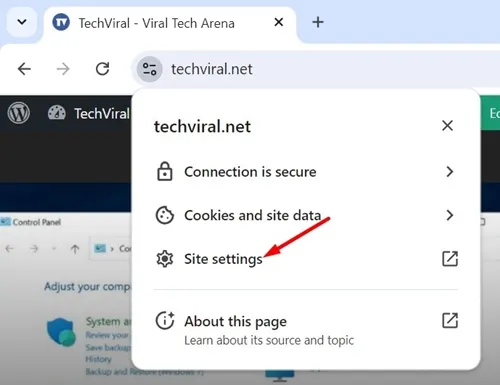
4. Zoek de optie Insecure Content. Klik op de vervolgkeuzelijst ernaast en selecteer Allow .
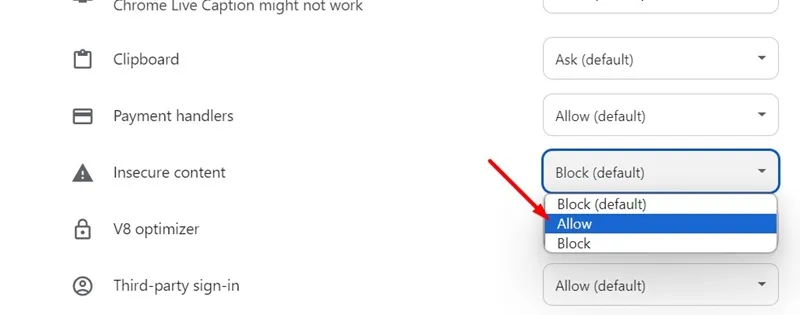
5. Zodra u klaar bent, herlaadt u de webpagina en probeert u het bestand opnieuw te downloaden. Deze keer krijgt u de waarschuwing niet.
5. Schakel de firewall en beveiligingsprogramma’s van derden uit
Soms kunnen firewalls en beveiligingsprogramma’s van derden ook voorkomen dat u bestanden van internet downloadt. Hoewel het bestandstype dat u gaat downloaden veilig kan zijn, kunnen dergelijke programma’s het toch blokkeren vanwege foutpositieve detecties.
Het is daarom het beste om de firewall en beveiligingsprogramma’s die u naast Windows-beveiliging gebruikt, uit te schakelen.
Dit zijn een paar eenvoudige manieren om de waarschuwingsmelding “Insecure Download Blocked” in de Chrome-browser te verhelpen. Als u meer hulp nodig hebt met dit onderwerp, laat het ons dan weten in de reacties. En als u deze gids nuttig vindt, vergeet hem dan niet te delen met uw vrienden.




Geef een reactie